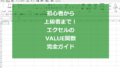エクセルのWORKDAY関数の基本:初心者でもすぐに使える!
こんにちは、Excelユーザーの皆さん!
今日は、あなたの日々のエクセル作業をぐっと楽にする魔法のような関数、WORKDAY関数についてお話ししましょう。
WORKDAY関数って何?シンプルな説明
この関数は、日付の計算をするときに本当に役立つんですよ。
まず、WORKDAY関数とは何か、簡単に説明しますね。
この関数は、特定の日から特定の営業日数だけ離れた日付を計算するのに使います。
例えば、プロジェクトのスタート日から10営業日後の日付を知りたいとき、この関数がピッタリです。
使い方はとってもシンプル。
WORKDAY関数の基本的な使い方
基本的な構文は、 WORKDAY(開始日, 日数, [祝日]) です。
ここで、「開始日」は計算の起点となる日付、「日数」は追加する営業日の数を示し、「祝日」は省略可能で、休業日として除外したい特定の日付を指定できます。
では、実際の例を見てみましょう。
例えば、2023年1月1日から10営業日後の日付を知りたい場合、次のように書きます。
=WORKDAY("2023-01-01", 10)
これで、休日を除いた10日後の日付が計算されるんです。
いかがですか?とっても簡単でしょう?
WORKDAY関数を使えば、納期の計算やスケジュール管理がずっとラクになりますよ。
この関数を上手に使って、あなたのエクセルライフをもっと効率的で楽しいものにしましょう!
次回は、WORKDAY関数をもっと深く掘り下げて、休日の設定方法などについてお話しします。
スポンサードサーチ
WORKDAY関数の応用:休日と特別な日の設定
皆さん、こんにちは!前回はWORKDAY関数の基本についてお話ししましたが、今回はもう一歩踏み込んで、休日や特別な日の設定について学んでいきましょう。
これをマスターすれば、あなたの日付計算がさらに精度を増しますよ!
休日を考慮したWORKDAY関数の使い方
まず、WORKDAY関数では「祝日」オプションを使って、定期的な土日以外の休日も考慮に入れることができます。
これは、例えば国民の祝日や会社独自の休日など、通常の週末以外に休業となる日を指定するときに便利です。
では、どのように設定するのでしょうか?
簡単です!構文に祝日のリストを追加するだけ。
例えば、2023年の祝日を除外したい場合、まず祝日の日付を別のセルにリストアップします。
次に、その範囲を指定して WORKDAY(開始日, 日数, 祝日リスト) と入力するだけです。
ここで大切なのは、祝日リストは柔軟に変更できるということ。
たとえば、会社が独自に定めた休業日や、世界各国の祝日を考慮したい場合も、リストを調整するだけで対応できます。
さて、実際に使ってみましょう。
特別な日を除外するテクニック
例えば、2023年1月1日から10営業日後、ただし新年の休日を除外して計算したい場合、次のようになります。
=WORKDAY("2023-01-01", 10, A2:A4)
この場合、A2からA4に祝日がリストアップされていると仮定しています。
いかがでしょうか?
この機能を使えば、よりリアルなビジネスシナリオでの日付計算が可能になります。
次回は、より複雑なシナリオでのWORKDAY関数の活用方法についてお話ししますので、お楽しみに!
よくあるエラーとその対処法
WORKDAY関数での一般的なエラー
今回は、WORKDAY関数を使っているときに出くわすかもしれない「よくあるエラー」と、それらの「解決策」についてお話しします。
エラーは誰にでも起こるものですが、ちょっとしたコツで解決できるんですよ。
まず、一番よくあるエラーは、「#VALUE!」エラーです。
これは、関数に不正な引数が渡されたときに発生します。
たとえば、日付ではない値を「開始日」として入力してしまった場合、このエラーが出ます。
解決策は簡単、引数を正しい日付形式に修正すればOKです。

次に、「#NUM!」エラーですね。
これは、指定した「日数」が大きすぎるか、または負の値である場合によく見られます。
例えば、1万日後の日付を求めようとしたりすると出るエラーです。
解決策は、もっと現実的な「日数」を指定すること。
通常、ビジネスで使う範囲内に収めましょう。

トラブルシューティングのコツ
さて、エラーを避けるための最も良い方法は、関数を入力する前に、すべての引数が正しい形式であることを確認することです。
日付は日付形式で、日数は適切な範囲内の数値であることを、ちょっと目を凝らしてチェックしてみてください。
最後に、エラーが出たときは慌てずに、一歩戻って入力したデータを確認しましょう。
大抵のエラーは、小さな見落としや入力ミスが原因ですから、一つ一つ確認することが大切です。
これで、あなたもWORKDAY関数のエラーに立ち向かう準備は万端!
次回は、WORKDAY関数を使ったさらに高度なテクニックについてお話しします。お楽しみに!
スポンサードサーチ
WORKDAY関数の実践的な使い方
ビジネスでのWORKDAY関数の活用例
今までにWORKDAY関数の基本と応用について学んできましたが、今回はその知識を実際のシナリオにどのように活用するかを見ていきましょう。
あなたのエクセルスキルを次のレベルに引き上げる時間ですよ!
まず、WORKDAY関数はプロジェクト管理に非常に役立ちます。
例えば、プロジェクトの開始日が分かっている場合、WORKDAY関数を使って、期限内に特定のタスクが完了する日を計算することができます。
これにより、リソースの配分や期限の管理がずっと簡単になります。
次に、休暇の計画にも使えます。
例えば、あなたが特定の日から数日間の休暇を取りたいと考えているとき、WORKDAY関数を使って、休暇の最終日がいつになるかを簡単に計算できます。
これは、休暇申請や家族との予定を立てる際に非常に便利です。
WORKDAY関数を使った効率的な日付管理
さらに、WORKDAY関数は、複数のプロジェクトが重なる場合のスケジュール調整にも役立ちます。
複数のプロジェクトの開始日と期間を考慮し、それぞれのプロジェクトが互いに干渉しないように計画を立てることが可能です。
最後に、WORKDAY関数はイベントの計画にも使えます。
例えば、特定のイベントが何日持続するかを計算するときや、イベントの準備に必要な日数を見積もるときにも、この関数が大いに役立ちます。
これらの例を通じて、WORKDAY関数の実践的な使い方を学び、あなたの日常業務や生活をより効率的に管理することができるようになります。
次回は、WORKDAY関数を使ってさらに複雑な計算に挑戦する方法をご紹介します。お楽しみに!
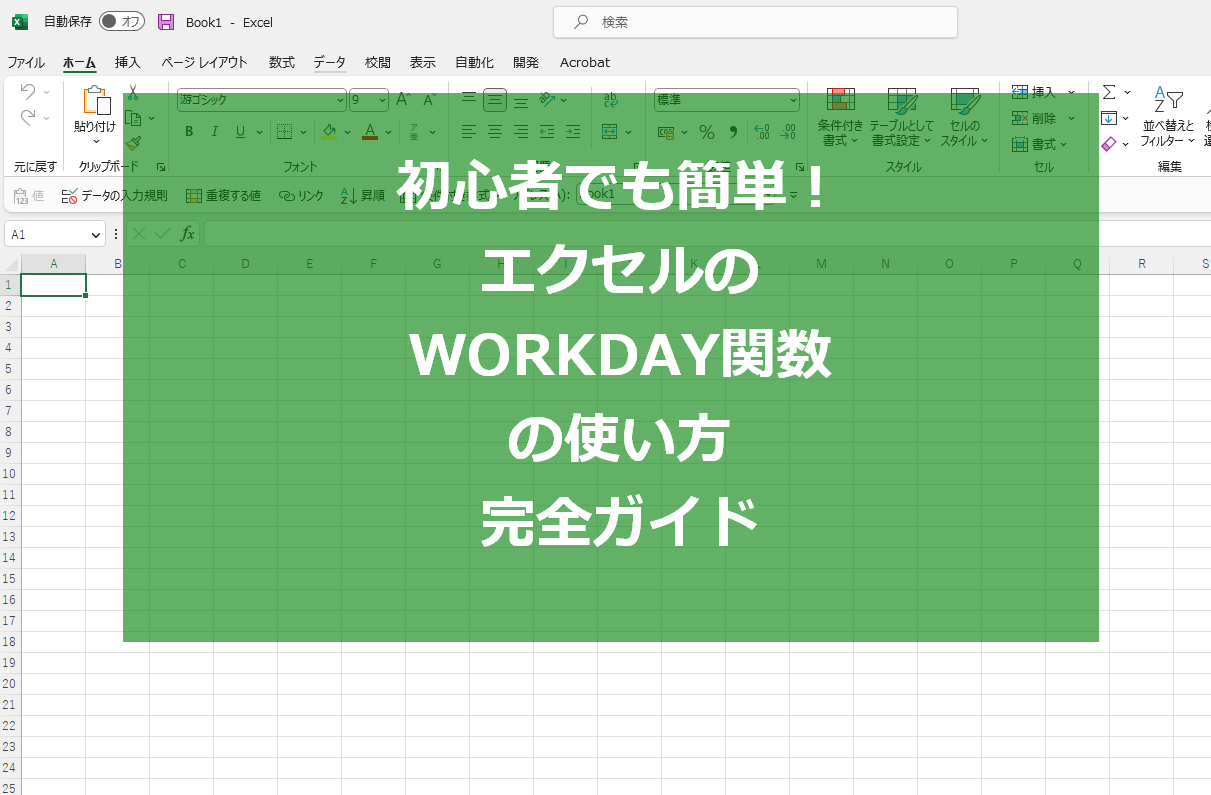
![Excel 最強の教科書[完全版] 【2nd Edition】](https://m.media-amazon.com/images/I/51LT5W1ikNL._SL160_.jpg)